O Instagram foi criado para ser usado em smartphones. A equipe de desenvolvimento não mediu esforços para garantir que os usuários continuassem a usar seus aplicativos móveis. Embora o Instagram tenha uma página da Web funcional, você só pode usá-la para navegar no site. É isso, bom e surpreendente para muitos usuários, mas o Instagram é uma plataforma como nenhuma outra. Eles são usados por influenciadores e fotógrafos profissionais de todo o mundo. Essas mentes criativas adoram editar suas fotos antes de enviá-las e é aqui que a restrição inerente do Instagram entra em jogo.
Se você estiver usando DSLR ou GoPro semelhante, primeiro você precisará carregar as imagens para o seu PC Funciona em Windows ou Mac E edite-os, transfira-os para o seu smartphone e, em seguida, baixe-os. Um pouco entediante, mas é exatamente o que a maioria dos usuários precisa fazer diariamente. Embora os usuários regulares estejam ok com o uso de aplicativos móveis para retocar suas fotos, nem todo mundo está feliz com o arranjo atual.

Felizmente, descobri várias maneiras de resolver esse problema. No final deste guia, você saberá como Upload para o Instagram Usando computadores Windows ou Mac.
vamos começar.
1. Envie suas fotos para o Instagram usando o Chrome
A maioria de nós usa o Chrome como seu navegador padrão preferido, então deixe-me começar com o mesmo. Inicie o Chrome em seu computador Windows ou macOS. Este truque funcionará em ambos os sistemas operacionais. Vá para a página inicial do Instagram e faça login com seu e-mail ou ID do Facebook.
Muitas pessoas não sabem disso, mas o Chrome tem uma ferramenta de inspetor de código embutida que aparecerá quando você pressionar CTRL + SHIFT + I (o atalho de teclado “i”). Você também encontrará a opção Ferramentas do desenvolvedor em Extensões do Chrome -> Ferramentas do desenvolvedor.
Você verá agora uma barra lateral aberta à direita, onde pode ver o ícone da página inteira que está usando. A página inicial do Instagram estará à esquerda. Não se sinta sobrecarregado. Se você não conhece programação, a boa notícia é que também não precisa saber disso. Você deve procurar a figura do smartphone ou o símbolo da mesa no canto superior esquerdo da parte esquerda onde o ícone está localizado. Quando você o encontrar, toque nele.
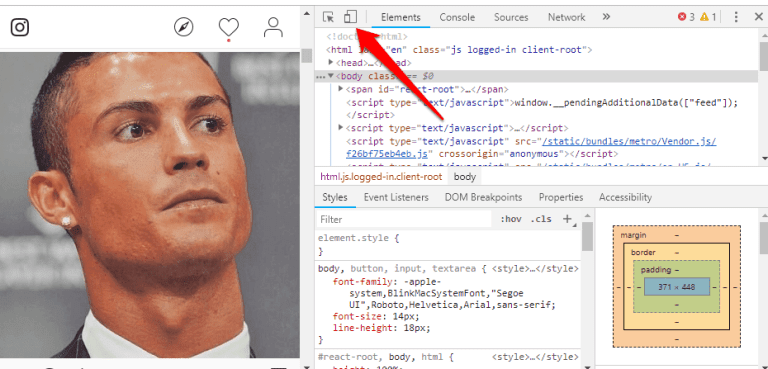
Este é um código de agente do usuário. Basicamente, você está dizendo ao seu navegador, o bom Chrome, que quer usá-lo como se estivesse usando no seu smartphone. Os desenvolvedores usam essa ferramenta para explorar sites e descobrir como tudo fica em navegadores ou aplicativos móveis e se algo está quebrado. Em caso afirmativo, eles examinam o código para encontrar o problema. Maravilhoso. Certo?
Agora você pode usar o Instagram como faria em seu smartphone. Na verdade, o Chrome oferece várias opções integradas para escolher, como iPhone X, Pixel 2, etc. Você pode escolher qualquer tipo ou deixá-lo ficar em "responsivo".
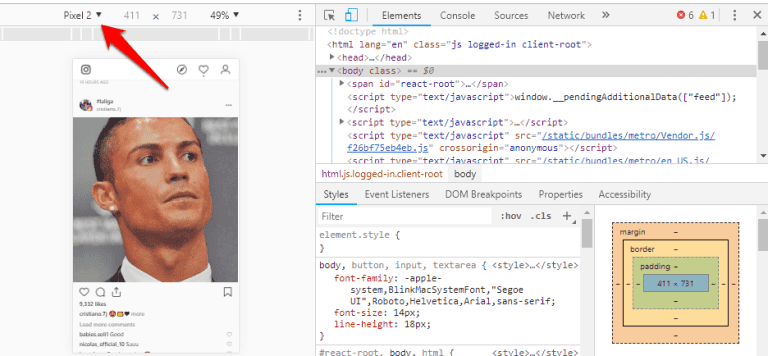
Neste ponto, atualize sua página (pressione F5 no teclado) porque você verá o botão de download junto com outras opções na área de navegação, assim como você vê em seu smartphone. Deve ser parecido com isso.
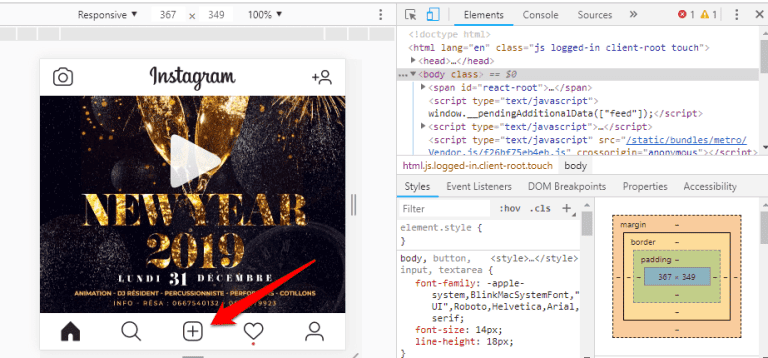
Você sabe o resto da historia. Clique no ícone "+" para abrir o arquivo explorer no Windows ou MacBook e escolha a imagem que deseja baixar. No Instagram, pensando que ainda está usando um smartphone, você vai.
Este método é gratuito, pois não envolve o download ou o uso de qualquer outro programa de terceiros, o que é definitivamente um acréscimo, mas também é muito restrito, pois você só pode fazer upload de imagens. Não há como fazer upload de galerias ou mesmo arquivos de vídeo únicos.
2. Envie fotos para o Instagram usando o Safari
Se você usa o MacBook e o Safari como seu navegador favorito, siga as etapas abaixo. Um amigo meu está usando o navegador Safari em seu laptop Windows. Portanto, novamente, esse método funcionará em plataformas. Inicie o Safari agora. Vá para Preferências, clique na guia Avançado e selecione Mostrar menu Desenvolvimento na barra de menus.
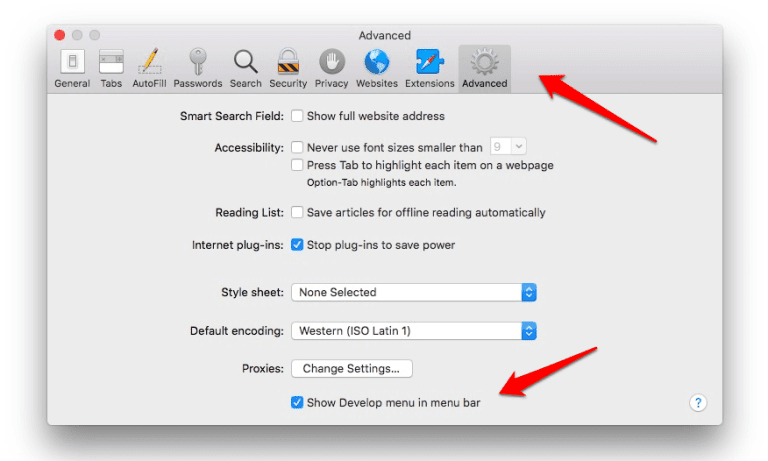
Uma vez ativado, você pode fazer login em sua conta do Instagram e selecionar o agente de usuário de sua escolha no menu de desenvolvimento recém-adicionado no Safari. Não é necessário que você escolha um aparelho Apple, pode ser qualquer smartphone.
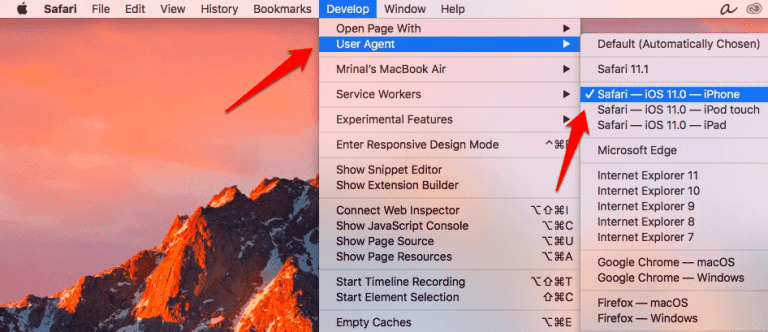
Agora, vá para a página inicial do Instagram se você ainda não estiver logado. Você deve ser capaz de visualizar o Instagram exatamente como faria em seu smartphone. Você deve ver o conhecido símbolo "+" no meio da barra de navegação na parte inferior. Clique nele para começar a enviar imagens.
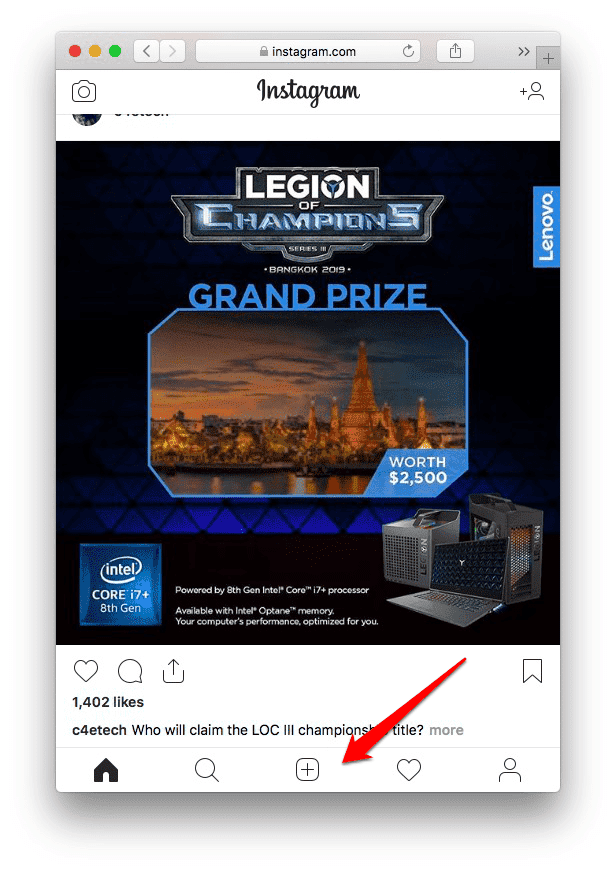
Novamente, você não pode baixar vídeos e as imagens podem ser baixadas um por um. Você não pode carregar ou marcar sites e contas. Reduza um pouco, mas funciona.
3. Envie fotos para o Instagram usando Hootsuite
Agora, você sabe que os métodos acima, embora funcionem, são limitados em sua funcionalidade. Este é o motivo pelo qual você deve considerar o uso de um aplicativo de terceiros como o Hootsuite. Um aplicativo de gerenciamento de mídia social que não só permite que você poste no Instagram, mas também agende postagens, adicione textos, tags de localização e contas. Na verdade, a Hootsuite coletará dados valiosos como comentários, curtidas e seguidores e os dividirá em relatórios fáceis de entender para você analisar posteriormente. Uma verdadeira vantagem para usuários do Instagram com contas empresariais.
Existem muitas outras opções disponíveis no mercado, mas eu recomendaria o Hootsuite porque você também pode usá-lo para gerenciar vários outros recursos de mídia social, como Twitter, Facebook, LinkedIn e YouTube. Ele foi desenvolvido para ser um pacote de produtividade de mídia social que oferece uma solução escalonável. Especialmente útil para influenciadores e gerentes de mídia social com contas comerciais.
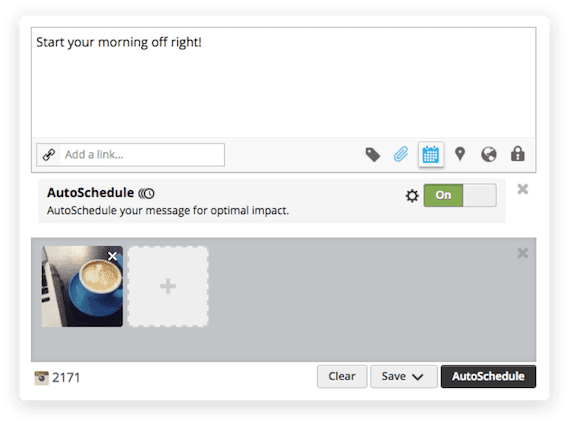
Tendo em mente os requisitos de edição de fotos dos usuários do Instagram, a Hootsuite oferece várias ferramentas para editar suas fotos antes de agendá-las ou publicá-las, como corte, efeitos, filtros, ajuste de nitidez / brilho, foco, olhos vermelhos e muito mais. Eu não diria que o Hootsuite é um editor de imagens completo, mas é muito poderoso e os gerentes de mídia social ficarão satisfeitos com as ferramentas que oferece.
Ele também se conecta a vários aplicativos de terceiros via API, como todas as mídias populares de armazenamento em nuvem, Adobe, etc. O Hootsuite é gratuito para até 3 contas de mídia social, não necessariamente o Instagram, após o qual o preço começa em US $ 29 / mês.
Não remove Hootsuite As limitações que vimos anteriormente, não apenas usando o método do navegador, mas também adicionando muitos recursos poderosos e robustos, tudo em uma interface de usuário compacta. Também possui aplicativos para smartphones.
4. Faça upload de fotos para o Instagram usando o emulador
Estamos falando sobre Bluestacks aqui, que é Emulador de Android Popular, ele permitirá que você instale e use qualquer aplicativo da Play Store em computadores Windows e macOS. O que o Bluestacks faz é criar um ambiente virtual para emular a plataforma Android e, em seguida, instalar o aplicativo Play Store dentro dele. É de uso gratuito.
Você começará a baixar o programa para o seu computador usando o link abaixo. Depois de instalado, você criará uma conta e fará login na Play Store com seu ID do Google preferido. Uma vez lá dentro, você verá uma lista de todos os aplicativos e jogos que você instalou atualmente em seu smartphone. Use o recurso de pesquisa para localizar e instalar o Instagram.
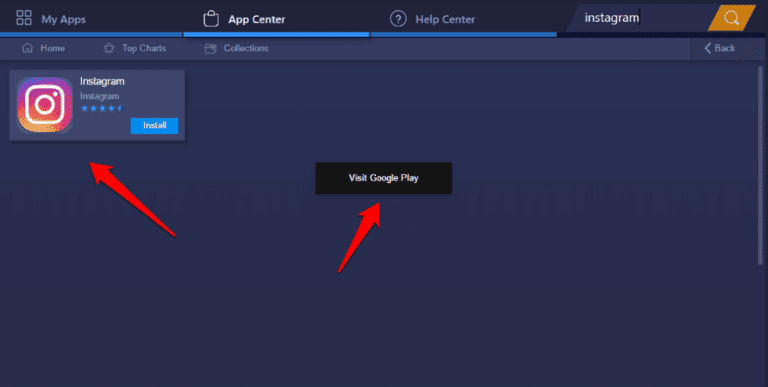
Faça login em sua conta do Instagram da mesma forma que faria em seu smartphone. Uma vez lá dentro, você pode usar o Instagram da mesma forma que usa em seu dispositivo Android. Isso significa que agora você pode usar seu computador Windows ou Mac para enviar fotos para o Instagram.
Embora ainda seja semelhante a como você pode alterar o agente do usuário em nosso navegador, o Bluestacks oferece alguns benefícios adicionais. Ainda há suporte para upload de vídeos, então você pode adicionar legendas, marcar contas e locais, usar filtros e fazer upload de carrosséis.
Baixar BlueStacks
Envie fotos para o Instagram a partir do Windows e Mac
Se você quiser ser rápido e não precisar fazer muitas alterações ou usar sinalizadores, pode usar o método do navegador. Funciona tanto no Chrome quanto no Safari e também deve funcionar bem no Firefox, embora eu não tenha testado.
Se você precisar de mais opções e capacidade de usar a versão móvel do Instagram, junto com alguns outros aplicativos Android também, Bluestacks é um emulador Android muito poderoso.
Se você é um influenciador, fotógrafo ou gerente de mídia social, não pode errar com a Hoosuite. A versão gratuita é compactada e projetada para ser escalonável.







